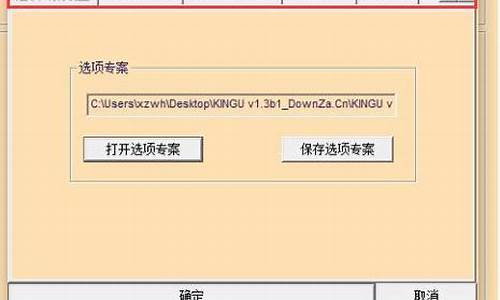如何用u盘系统重装_如何用u盘系统重装电脑
下面,我将以我的观点和见解来回答大家关于如何用u盘系统重装的问题,希望我的回答能够帮助到大家。现在,让我们开始聊一聊如何用u盘系统重装的话题。
1.电脑怎么用usb重装系统|电脑usb重装系统教程
2.U盘pe怎么安装系统

电脑怎么用usb重装系统|电脑usb重装系统教程
电脑usb重装系统步骤是怎样的?不管什么系统都可能出现问题,如果是系统故障,是需要重装系统的,电脑都有usb接口,在遇到系统崩溃的时候,就可以通过usb启动盘重装系统,下面小编以重装win7破解版为例,跟大家介绍电脑用usb重装系统的方法。
相关教程:
win7旗舰版一键安装步骤图解
如何在线系统重装win7
uefigpt安装win764位系统教程
一、操作准备
1、8G或更大容量U盘
2、制作微pe启动盘:微pe工具箱怎么制作u盘启动盘
3、系统下载:大地系统ghostwin764位旗舰破解版v2019.05
二、U盘启动设置:bios设置u盘启动方法
三、电脑usb重装系统步骤如下
1、首先制作好pe启动盘,然后把下载的win764位系统镜像iso直接复制到U盘pe中;
2、在电脑上插入微pe工具箱,重启过程中不停按F12或F11或Esc等启动快捷键调出启动菜单,选择识别到的U盘选项,一般是带有USB的选项,或者是U盘的品牌名称,比如Toshiba、Sandisk或者GenericFlashDisk。如果同时出现两个U盘项,选择不带uefi的项,表示在legacy模式下安装,选择之后按回车键;
3、进入到pe系统,如果不需要全盘重新分区,直接执行第6步,如果打算重新分盘,双击桌面上的分区工具DiskGenius,右键HD0整个硬盘,选择快速分区;
4、默认是MBR分区表类型,设置分区数目、分区大小,卷标为系统的表示系统盘(C盘),建议60G以上,如果是固态硬盘,勾选对齐分区到此扇区数的整数倍,默认2048即可4k对齐,选择4096也可以,最后点击确定;
5、执行硬盘重新分区过程,等待一会儿即可,分区之后,如图所示,如果盘符错乱,右键选择更改驱动器路径,自行修改;
6、完成分区之后,打开此电脑—微pe工具箱,右键点击win7系统iso镜像,选择装载,如果没有装载选项,则右键—打开方式—资源管理器打开;
7、win10pe支持直接打开iso镜像文件,如图所示,运行绿色图标双击安装系统;
8、选择还原分区,GHOWIMISO映像路径自动提取到gho文件,安装位置是通常是C盘,建议看仔细点,可能不是显示C盘,可以根据卷标或总大小来判断,最后点击确定;
9、弹出提示框,勾选完成后重启和引导修复,点击是;
10、在这个界面中,执行win7系统安装部署到C盘的过程,等待进度条;
11、操作完成后自动重启,重启时拔出U盘,进入这个界面,执行win7系统组件、驱动安装、系统配置和激活过程;
12、之后还会再重启一次,为首次使用计算机做准备,最后重启进入系统桌面,系统重装过程结束。
以上就是电脑用usb重装系统的步骤,如果遇到系统崩溃的情况,就可以通过usb重装系统。
U盘pe怎么安装系统
看不清 制作PE启动盘下载老毛桃、大白菜一类的PE启动U盘制作软件,按提示制作好启动盘。
下载系统文件下载一个需要安装的系统,网上一般是光盘镜像文件ISO型系统文件、或者也可以只取GHOST.GHO系统文件备份,复制到你制作好的PE启动盘上。
用U盘启动电脑插入U盘电脑开机,按DEL或其它键进入BIOS,设置从USB—HDD或者USB—ZIP、USB—CDROM,总之就是设置U盘启动优先就行。当然新电脑,也可以使用启动菜单选择键。这种方法更简单,不过一定要找到那个键是启动菜单选择键。
分区、格式化进入PE界面后,如果需要重新对硬盘分区、格式化,可以利用PE工具程序,如Diskgenius来完成。注意:对硬盘进入分区、格式化,所有盘的资料全部没有了,先转移电脑中的有用文件。
安装系统然后用U盘PE系统启动电脑,根据U盘PE系统桌面工具程序,进行系统安装,系统运行程序中也有很多类似ghost的系统安装程序,可根据提示安装U盘里面下载好的系统,多用里面GHOST方法安装。 当然如果这些都不明白,就只能继续咨询或者找人安装吧!当然我们也出售这样的安装系统U盘!
这种情况没什么好办法,可以使用U盘pe复制一个文件到电脑。如果不行就只能重做系统了。可以使用U盘pe中的ghost安装器安装系统。 选择还原分区双击打开一键ghost恢复工具,选择“还原分区”,映像路径选择win7.gho文件,选择系统要还原的位置,比如C盘,或者根据磁盘容量选择安装位置,点击确定;
重启计算机弹出对话框,点击是,立即重启进行计算机还原,如果提示没有找到ghost32/ghost64,这时候电脑自动重启,启动菜单多出Onekey Ghost选项,电脑会自动选择这个选项进入;
安装win7系统启动进入到这个界面,执行win7系统安装到C盘的操作,耐心等待进度条完成;
配置win7系统
操作完成后,电脑自动重启,继续执行win7系统安装和配置过程;
好了,关于“如何用u盘系统重装”的话题就到这里了。希望大家通过我的介绍对“如何用u盘系统重装”有更全面、深入的认识,并且能够在今后的实践中更好地运用所学知识。
声明:本站所有文章资源内容,如无特殊说明或标注,均为采集网络资源。如若本站内容侵犯了原著者的合法权益,可联系本站删除。